Bem-vindos a este tutorial do After Effects em que vos mostro como criei uma imagem de curso apelativa. Neste vídeo, vamos trabalhar com 20 camadas diferentes para obter um resultado impressionante. Vou mostrar-lhe passo a passo como combinar e estilizar cada elemento para criar o seu próprio projeto criativo. Vamos lá começar!
Principais aprendizagens
- Combinar e manipular 20 camadas no After Effects
- Utilizar Keylight, máscaras e efeitos de cor
- Opções para correção de cor e criação de efeitos
Guia passo-a-passo
Em primeiro lugar, vamos dar uma vista de olhos aos materiais de origem utilizados para criar a imagem do curso. Aqui pode ver o logótipo do After Effects, um ficheiro com várias manchas de cor e um ficheiro de textura que serve de estrutura de fundo. Estes são os elementos básicos com que vamos trabalhar.
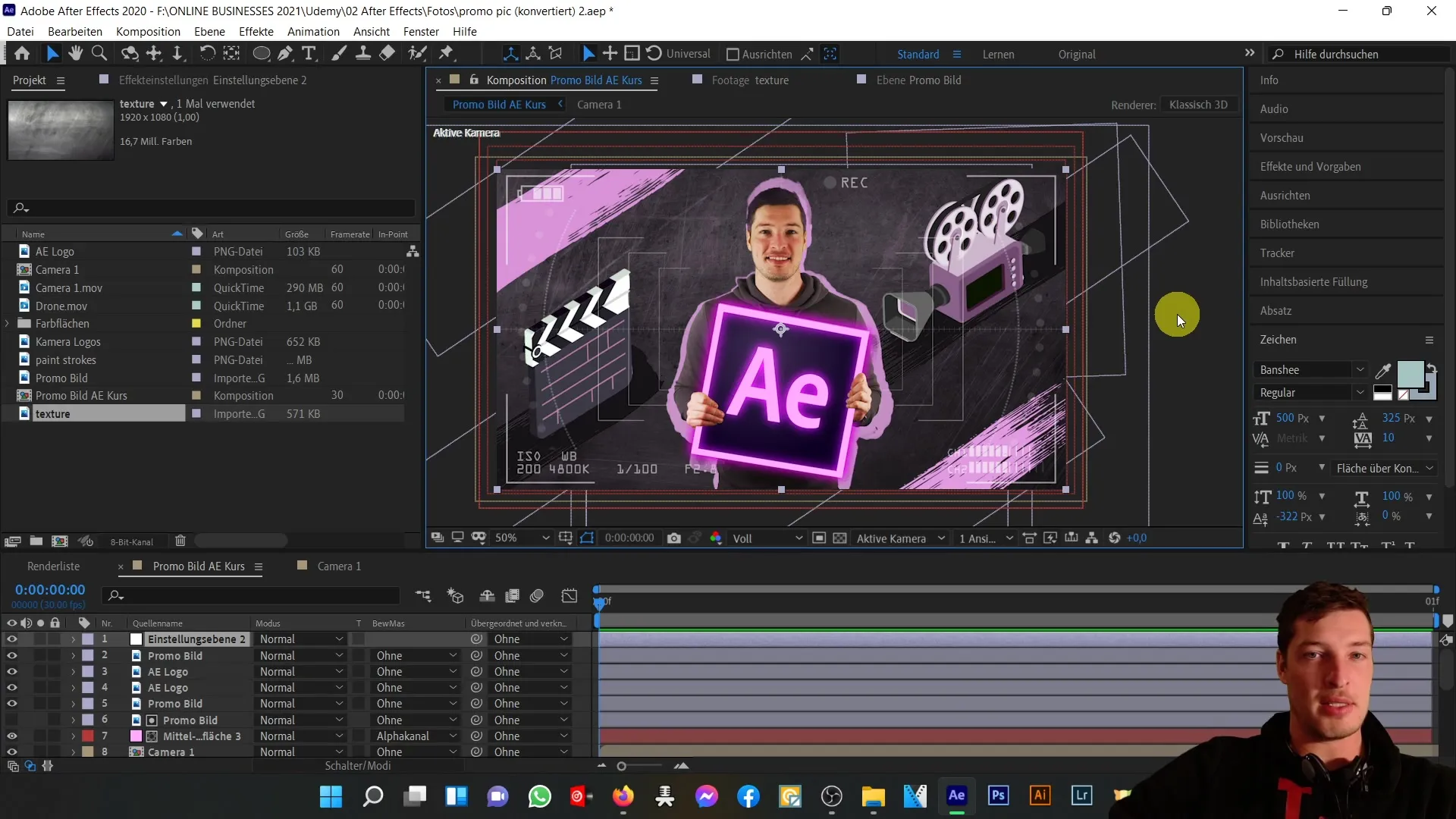
De seguida, vamos analisar a composição que reúne os elementos acima referidos. A composição da câmara contém vários suportes, incluindo um ficheiro de drone que está integrado na área interior. Cortando e colocando cuidadosamente, obtenho o efeito desejado.
Agora, vamos analisar as camadas individuais. A primeira camada que temos é a camada de ajuste, que é responsável pela correção da cor. Aqui aumentamos o contraste para obter uma imagem geral mais bonita.
Segue-se a imagem promocional principal. Aqui utilizei o Keylight para cortar as áreas verdes e, ao mesmo tempo, utilizei máscaras e a ferramenta Roto Brush para realçar as mãos.
Para intensificar o efeito, é utilizado um pequeno efeito de cor que percorre todas as camadas da imagem promocional. Também colocámos o logótipo do After Effects duas vezes atrás das minhas mãos. Tem um efeito de brilho na parte superior, enquanto a segunda camada do logótipo fica mais atrás para criar a impressão de um sinal.
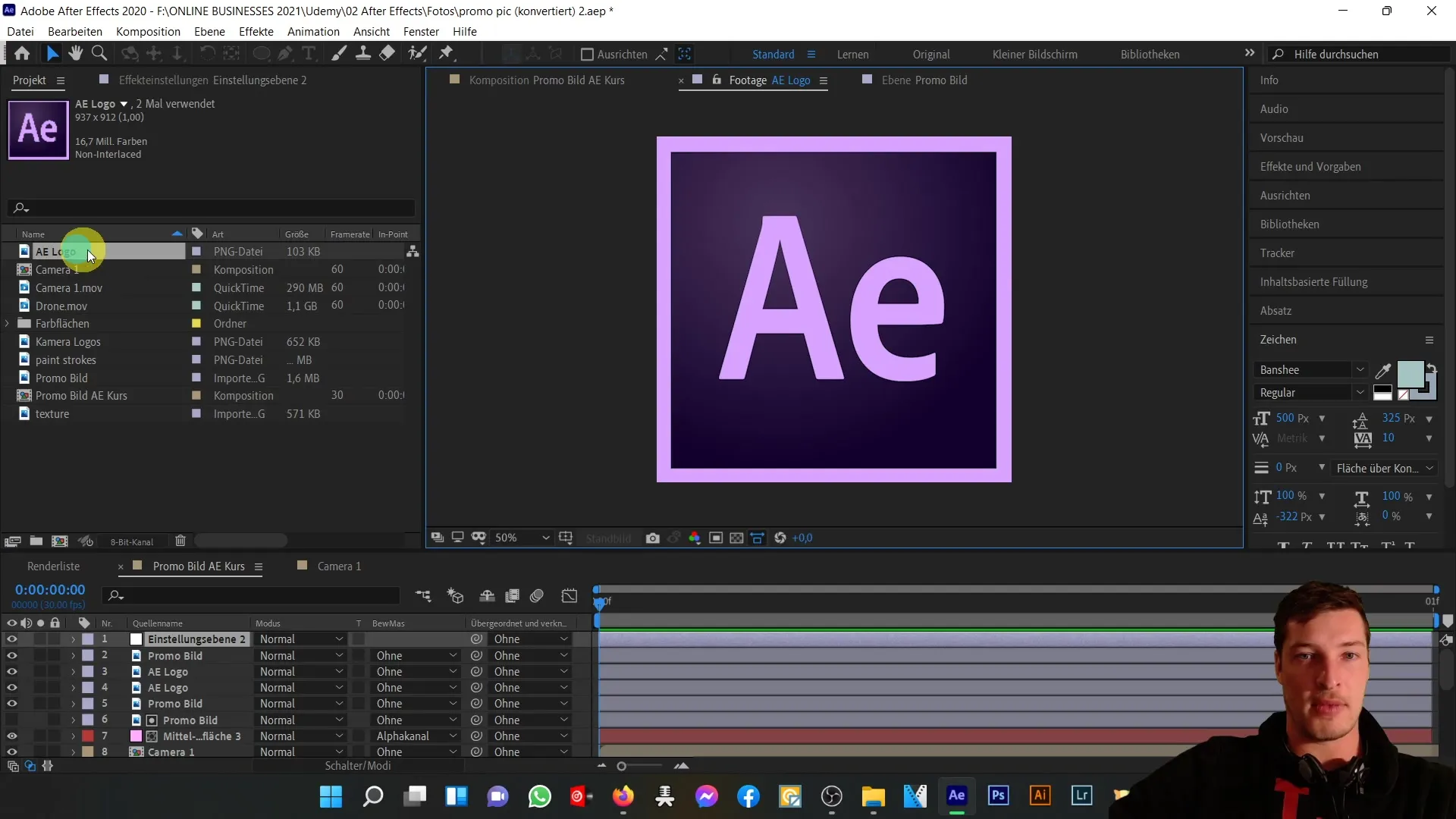
Se mudarmos a imagem promocional para o solo, vemos os componentes principais e novamente a luz chave para eliminar as áreas verdes.
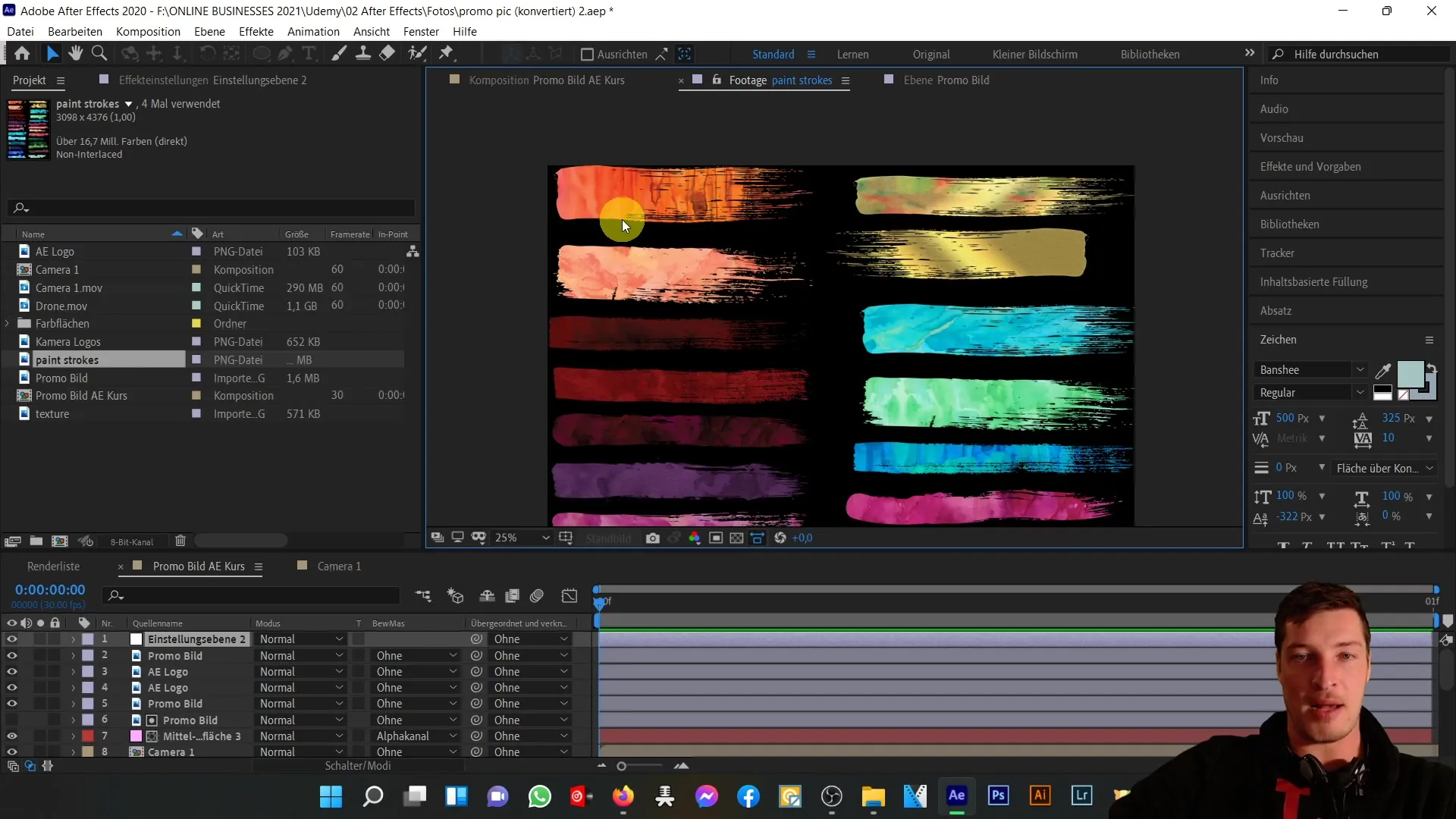
Agora, chego à camada cor-de-rosa e roxa que está atrás de mim. Esta camada é dimensionada e criada como um canal alfa, de modo a criar o contorno à minha volta.
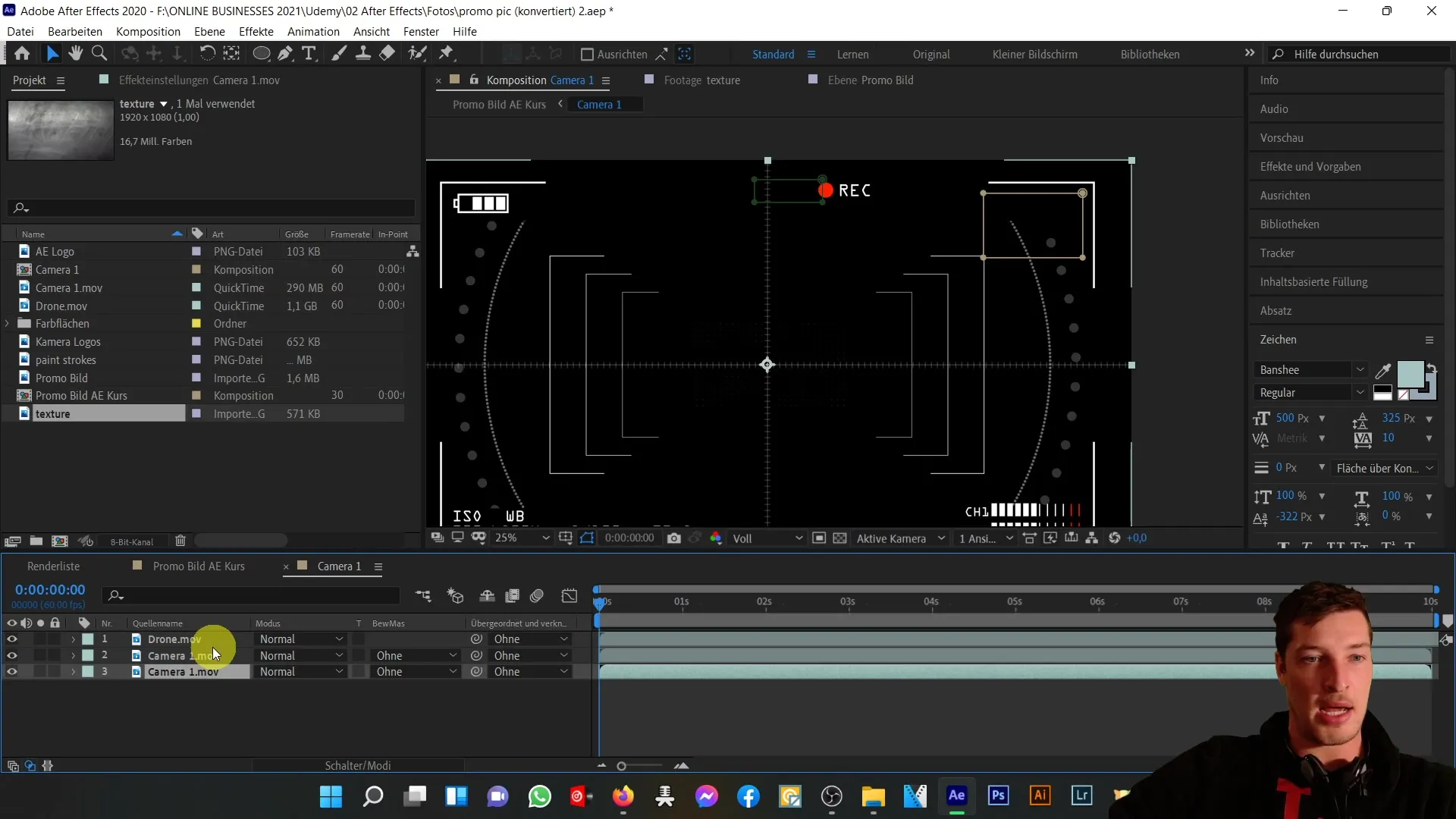
Por baixo, há outra composição de câmara que fornece a bateria e o foco. A opacidade é reduzida e é adicionado um efeito a preto e branco.
Nos comentários à descrição do suporte, gostaria de mencionar que os logótipos das câmaras foram ajustados separadamente neste caso, para obter um esquema de cores consistente em toda a imagem.
Recortei a câmara utilizando a ferramenta Roto Brush e apliquei ajustes de matiz e saturação para obter a correspondência de cores correta.
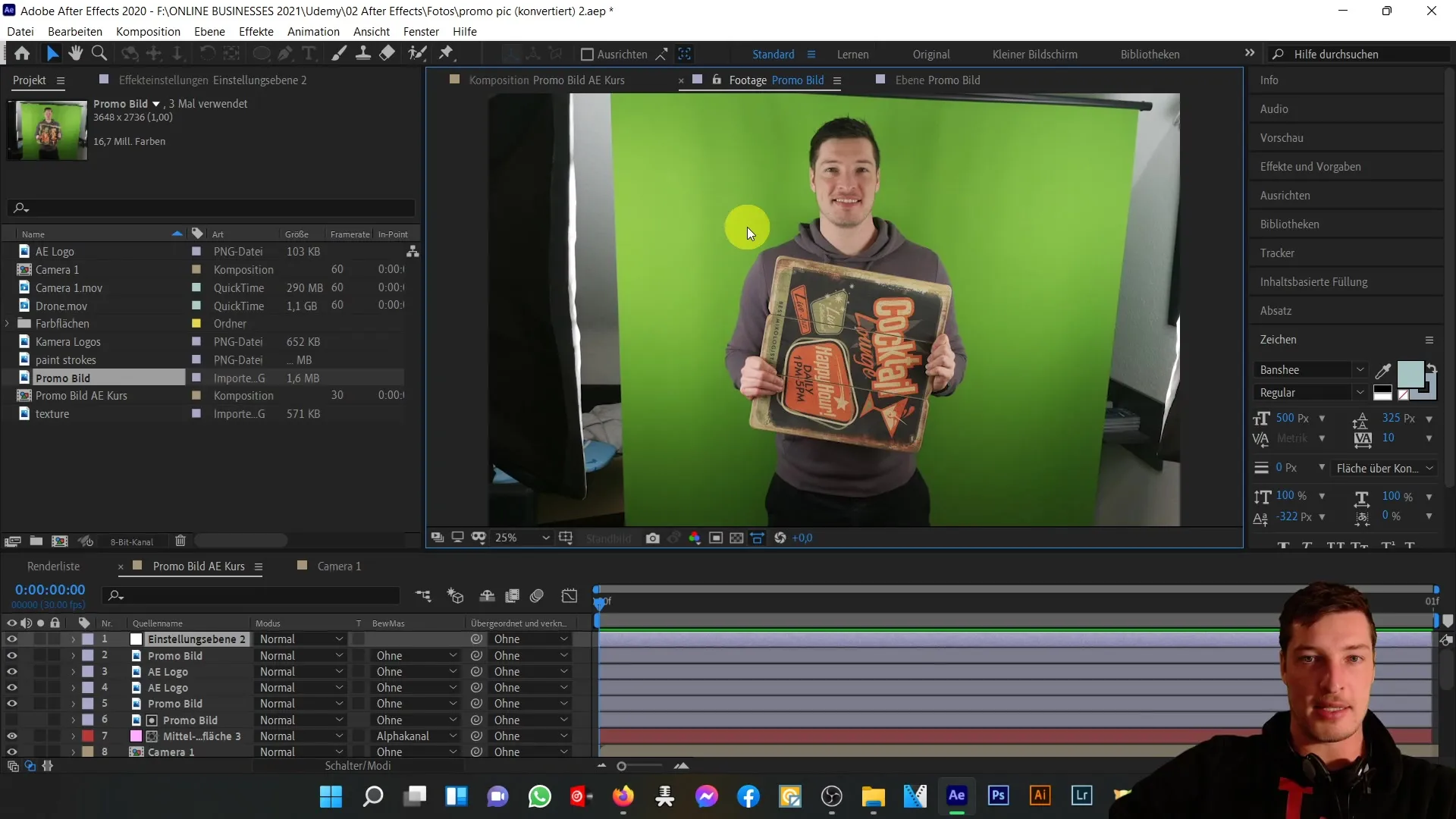
Fiz o mesmo com os elementos cortados - também aqui foi necessário ajustar as cores às cores básicas da imagem.
As pinceladas de cor foram criadas em conformidade, cortando as pinceladas e criando-as como canais alfa para obter o efeito pretendido.
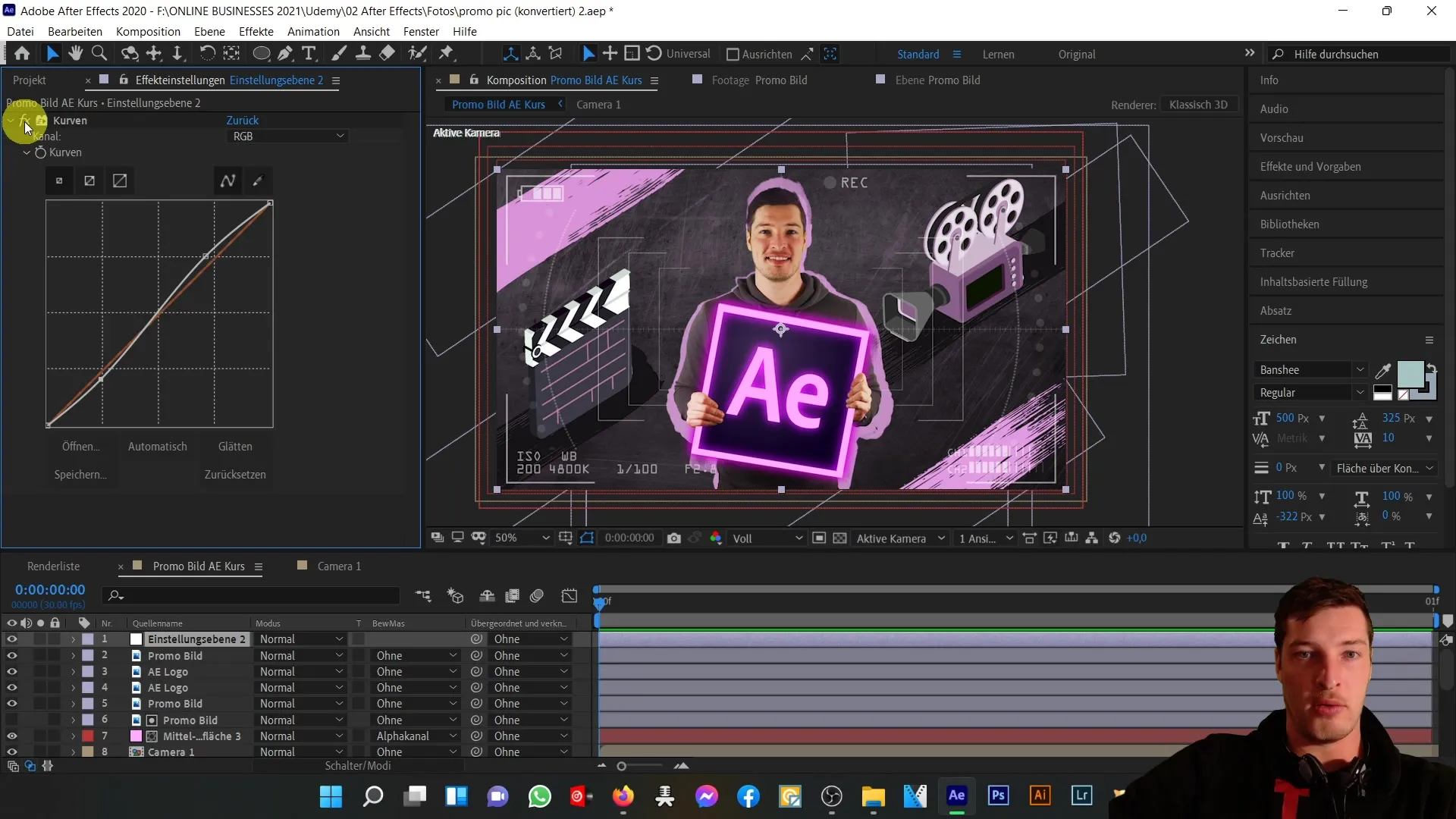
No final, temos uma textura e uma área de cor que foi colocada por cima da textura através de uma lumask, o que arredonda toda a imagem e dá-lhe mais profundidade.
Resumindo, pode ver como criei uma imagem promocional visualmente apelativa combinando 20 camadas. Ao utilizar corretamente as máscaras, as alterações de cor e os efeitos, também pode criar os seus próprios projectos criativos no After Effects.
Resumo
Com este tutorial, tem agora uma compreensão dos diferentes passos e técnicas que podem ser utilizados para criar uma imagem de curso no After Effects. Ao combinar efeitos e camadas habilidosas, pode obter resultados criativos valiosos que darão um toque especial aos seus projectos.
Perguntas mais frequentes
O que é o Keylight no After Effects?O Keylight é uma ferramenta que o ajuda a remover fundos verdes ou azuis e a cortar objectos.
Como posso efetuar a correção de cor no After Effects?Pode utilizar a camada de ajuste para otimizar os valores de cor através do efeito "Curvas" e ajustar o contraste.
O que são máscaras no After Effects?As máscaras são áreas que determinam que partes de uma camada são visíveis ou invisíveis. São importantes para recortar objectos.


